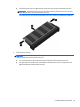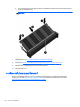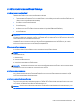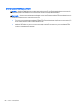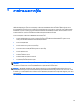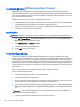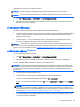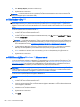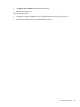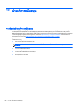Getting started HP notebook computers - Windows 7
วิธีสรางขอมูลสํารองโดยใชการสํารองขอมูลและการคืนคา:
หมายเหตุ: ตรวจสอบวาคอมพิวเตอร
เชื่อมตอกับแหลงจายไฟ
AC กอนที่คุณจะเริ่มกระบวนการสํารองข
อมูล
หมายเหตุ: กระบวนการสํารองขอมูลอาจใชเวลามากกวาหนึ่งชั่วโมง ขึ้นอยูกับขนาดไฟลและความเร็วของคอมพิวเตอร
1. เลือก เริ่ม > โปรแกรมทั้งหมด > การบํารุงรักษา > การสํารองขอมูลและการคืนคา
2. ปฏิบัติตามคําแนะนําบนหนาจอเพื่อตั้งคาการสํารองขอมูล สรางอิมเมจระบบ (เฉพาะบางรุนเทานั้น) หรือสรางดิสก
ซอมแซมระบบ (เฉพาะบางรุนเทานั้น)
การดําเนินการกูคืนระบบ
ในกรณีของระบบลมเหลวหรือไมเสถียร คอมพิวเตอรมีเครื่องมือตอไปนี้เพื่อกูคืนไฟลของคุณ:
● เครื่องมือการกูคืนของ Windows: คุณสามารถใชการสํารองขอมูลและการคืนคาของ Windows เพื่อกูคืนขอมูลที่คุณ
ไดสํารองไวกอนหนา คุณยังสามารถใชการซอมแซมการเริ่มตนระบบของ Windows เพื่อแกปญหาที่อาจทําให
Windows เริ่มตนไมถูกตอง
● เครื่องมือการกูคื
น f11: คุณสามารถใชเครื่องมือการกูคืน f11 เพื่อกูคืนอิมเมจฮารดไดรฟดั้งเดิมของคุณ อิมเมจ
ประกอบดวยระบบปฏิบัติการ Windows และโปรแกรมซอฟตแวรที่ติดตั้งมาจากโรงงาน
หมายเหตุ: หากคุณไมสามารถบูต (เริ่มตนระบบ) คอมพิวเตอรและคุณไมสามารถใชดิสกซอมแซมระบบที่สรางไวกอน
หนา (เฉพาะบางรุนเทานั้น) คุณตองซื้อดีวีดีระบบปฏิบัติการ Windows 7 เพื่อบูตคอมพิวเตอรอีกครั้งและซอมแซมระบบ
ปฏิบัติการ หากตองการขอมูลเพิ่มเติม โปรดดูที่
การใชดีวีดีระบบปฏิบัติการ Windows 7 (ซื้อแยกตางหาก) ในหนา 60
การใชเครื่องมือการกูคืนของ Windows
หากตองการกูคืนขอมูลที่คุณสํารองไวกอนหนา:
1. เลือก เริ่ม > โปรแกรมทั้งหมด > การบํารุงรักษา > การสํารองขอมูลและการคืนคา
2. ปฏิบัติตามคําแนะนําบนหนาจอเพื่อกูคืนการตั้งคาระบบ คอมพิวเตอร (เฉพาะบางรุนเทานั้น) หรือไฟลของคุณ
หากตองการกูคืนขอมูลโดยใชการซอมแซมการเริ่มตนระบบ ทําตามขั
้นตอนเหลานี้
ขอควรระวัง: การใชการซอมแซมการเริ่มตนระบบจะลบขอมูลในฮาร
ดไดรฟทั้งหมดและฟอรแมตฮารดไดรฟใหม
ไฟล
ทั้งหมดที่คุณสรางขึ้นและซอฟต
แวรใดๆ
ที่ติดตั้งไวบนคอมพิวเตอร
จะถูกลบทิ้งอยางถาวร
เมื่อฟอรแมตใหม
เสร็จเรียบรอย
แลว ขั้นตอนการกูคืนจะดําเนินการคืนคาระบบปฏิบัติการ รวมทั้งไดรเวอร ซอฟตแวร และยูทิลิตี้จากขอมูลสํารองที่ใช
สําหรับการกู
ค
ืน
1. หากเปนไปได ใหสํารองไฟลสวนบุคคลทั้งหมดไว
2. หากเปนไปได ใหตรวจสอบการมีอยูของพารติชัน Windows และพารติชัน HP Recovery
เมื่อตองการตรวจสอบวามีพารติชัน Windows หรือไม ใหเลือก เริ่ม > คอมพิวเตอร
หากตองการตรวจสอบพารติชัน HP Recovery คลิก เริ่ม คลิกขวาที่ คอมพิวเตอร คลิก จั
ดการ แลวคลิก การจัดการ
ดิสก
หมายเหตุ: หากมีการลบพาร
ติชัน
HP Recovery แล
ว
ตัวเลือกคืนค
า
f11 จะไมทํางาน คุณตองกูคืนระบบปฏิบัติ
การและโปรแกรมโดยใช
ดีวีดีระบบปฏิบัติการ
Windows 7 และแผ
นดิสก
Driver
Recovery (การกูคืนไดรเวอร
)
(ทั้งสองแผนซื้อแยกตางหาก) หากพารติชัน Windows และพารติชัน HP Recovery ไมปรากฏ หากตองการขอมูล
เพิ่มเติม โปรดดูที่
การใชดีวีดีระบบปฏิบัติการ Windows 7 (ซื้อแยกต
างหาก
) ในหน
า
60
3. หากพารติชัน Windows และพารติชัน HP Recovery ปรากฏขึ้น ใหเริ่มการทํางานของคอมพิวเตอรใหม แลวกด
f8 กอนเริ่มระบบปฏิบัติการ Windows
การดําเนินการกูคืนระบบ 59